iPad 使用手册
- 欢迎使用
-
-
- 兼容 iPadOS 26 的 iPad 机型
- iPad mini(第 5 代)
- iPad mini(第 6 代)
- iPad mini (A17 Pro)
- iPad(第 8 代)
- iPad(第 9 代)
- iPad(第 10 代)
- iPad (A16)
- iPad Air(第 3 代)
- iPad Air(第 4 代)
- iPad Air(第 5 代)
- 11 英寸 iPad Air (M2)
- 13 英寸 iPad Air (M2)
- 11 英寸 iPad Air (M3)
- 13 英寸 iPad Air (M3)
- 11 英寸 iPad Pro(第 1 代)
- 11 英寸 iPad Pro(第 2 代)
- 11 英寸 iPad Pro(第 3 代)
- 11 英寸 iPad Pro(第 4 代)
- 11 英寸 iPad Pro (M4)
- 11 英寸 iPad Pro (M5)
- 12.9 英寸 iPad Pro(第 3 代)
- 12.9 英寸 iPad Pro(第 4 代)
- 12.9 英寸 iPad Pro(第 5 代)
- 12.9 英寸 iPad Pro(第 6 代)
- 13 英寸 iPad Pro (M4)
- 13 英寸 iPad Pro (M5)
- 设置基础功能
- 让 iPad 成为你的专属设备
- 在 iPad 上简化工作流程
- 充分利用 Apple Pencil
- 为儿童自定义 iPad
-
- iPadOS 26 的新功能
-
- 快捷指令
- 提示
- 版权和商标
在 iPad 上设置面容 ID
使用面容 ID(支持的机型)并通过简单注视 iPad 来安全便捷地解锁 iPad,授权购买和支付,以及登录许多第三方 App。
若要使用面容 ID,你还必须在 iPad 上设置密码。
设置面容 ID 或添加备选外貌
如果你在首次设置 iPad 时没有设置面容 ID,请前往“设置”
 >“面容 ID 与密码”>“设置面容 ID”,然后按照屏幕指示操作。
>“面容 ID 与密码”>“设置面容 ID”,然后按照屏幕指示操作。若要设置面容 ID 可识别的另一个外貌,请前往“设置”>“面容 ID 与密码”>“设置替用外貌”,然后按照屏幕指示操作。
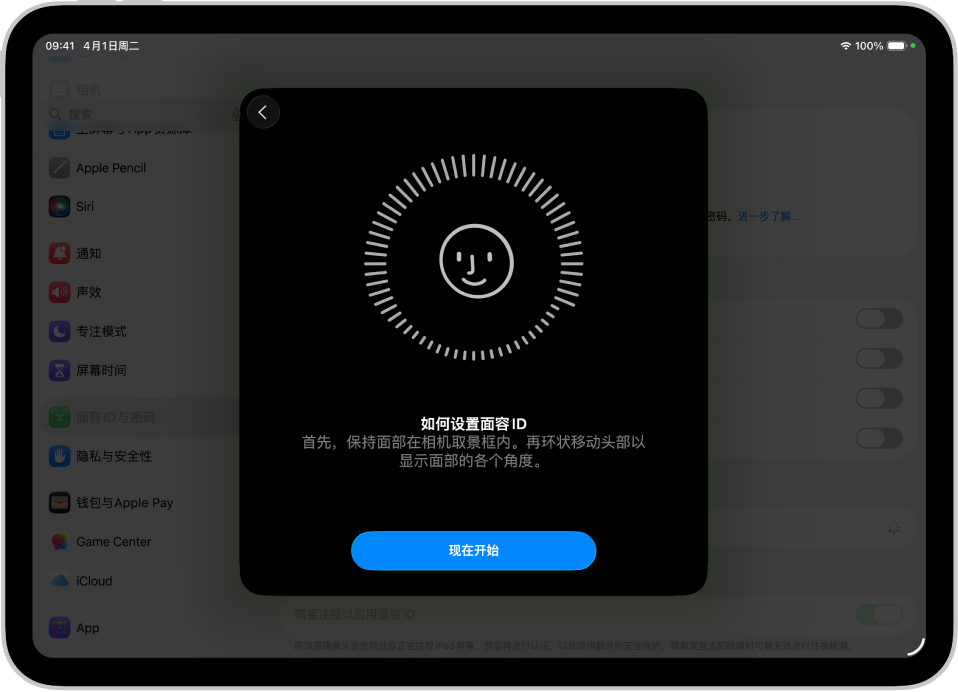
选取何时使用面容 ID
你可以使用面容 ID 解锁 iPad、授权支付、自动填充密码,以及打开受密码保护的 App。
前往“设置”![]() >“面容 ID 与密码”,然后打开“将面容 ID 用于”下方的选项。
>“面容 ID 与密码”,然后打开“将面容 ID 用于”下方的选项。
暂时停用面容 ID
你可以暂时停止面容 ID 解锁 iPad。
按住顶部按钮及任一音量按钮 2 秒钟。
滑块出现后,轻点“取消”立即锁定 iPad。
如果在一分钟左右不触碰屏幕,iPad 会自动锁定。
下次使用密码解锁 iPad 时,面容 ID 会再次启用。
关闭面容 ID
前往“设置”
 >“面容 ID 与密码”。
>“面容 ID 与密码”。执行以下一项操作:
仅为特定项目关闭面容 ID:关闭一个或多个选项,如“密码自动填充”。
关闭面容 ID:轻点“重设面容 ID”。
如果设备丢失或被盗,你可以阻止他人使用面容 ID 解锁你的设备。请参阅在“查找”中将设备标记为丢失。
有关面容 ID 的更多信息,请参阅关于面容 ID 先进技术。
感谢您的反馈。